20240930更新: 阿里云盘可导入115盘,好像速度还行了,可使用下面方法开启硬解:
bash <(curl -sSLf https://gbox.ggbond.org/xy_install.sh | sed 's|--privileged|--runtime=nvidia -e NVIDIA_VISIBLE_DEVICES=all -e NVIDIA_DRIVER_CAPABILITIES=all --privileged|g')
20231201更新:阿里云盘大面积限速,此法体验已经大不如前,如果不行,就此作罢也好。
20240324更新:小雅官方的脚本功能已经非常齐全了,建议参考这个: https://github.com/DDS-Derek/xiaoya-alist
最近发现小雅收集的很全啊!据说有上千TB的资源,啥都有,搭建后预览如下:
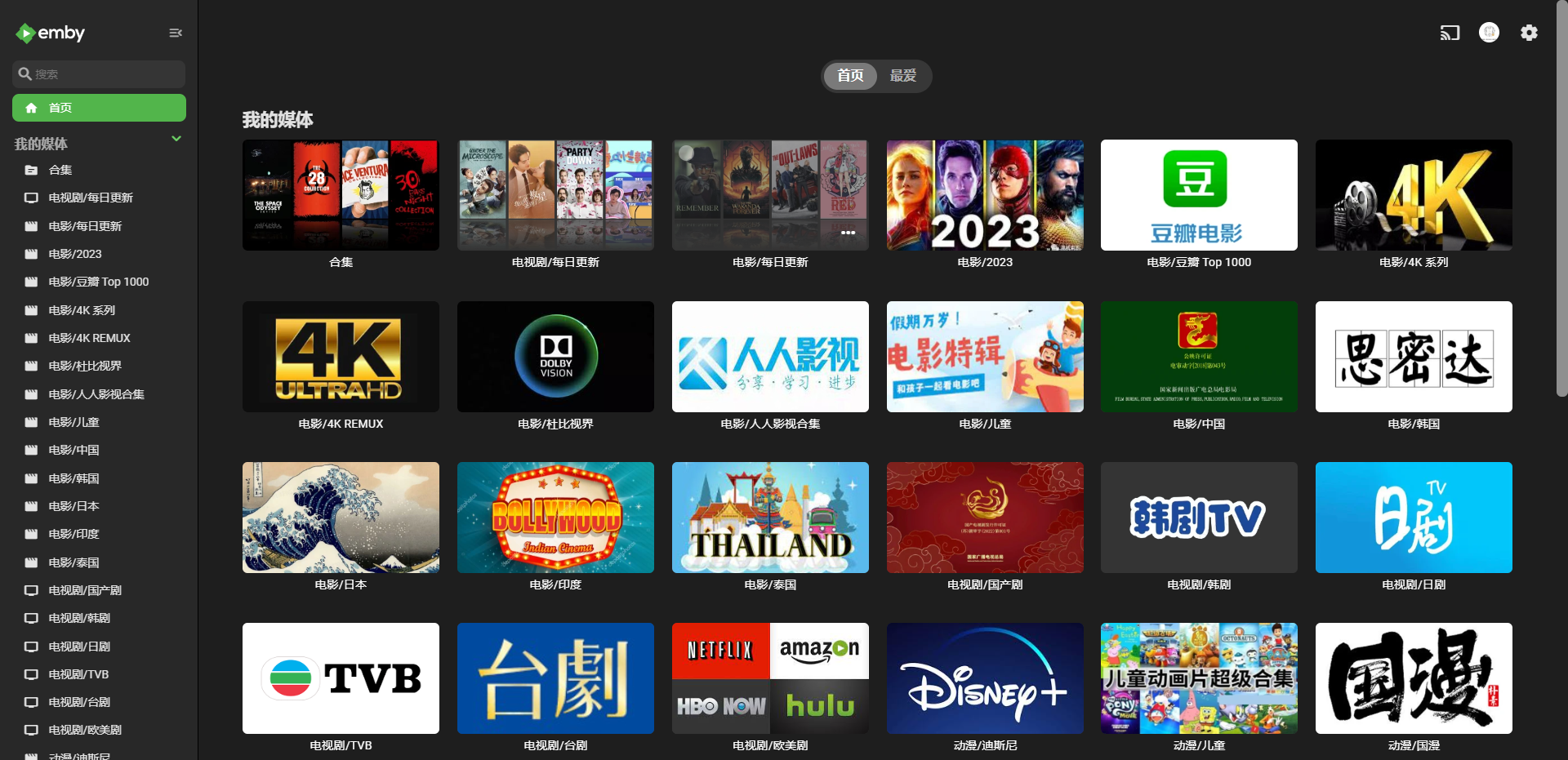
推荐使用小雅官方的脚本部署,请参考此repo: https://github.com/DDS-Derek/xiaoya-alist
小雅原始是执行下面命令安装:
bash -c "$(curl -sLk https://ddsrem.com/xiaoya_install.sh)"
可能是小雅目前没有完整适配群晖环境,如果你想要小雅在群晖上使用nvidia显卡的的转码能力,请在不要直接执行上述脚本,先按照下面的流程先把脚本下载回来,修改里面的一些代码后,再执行安装:
# 使用root执行下面代码
curl -sL https://ddsrem.com/xiaoya/all_in_one.sh -o xiaoya_install.sh
chmod +x xiaoya_install.sh
sed -i 's|--restart=always \\|--runtime=nvidia -e NVIDIA_VISIBLE_DEVICES=all -e NVIDIA_DRIVER_CAPABILITIES=all --restart=always \\|g' xiaoya_install.sh
./xiaoya_install.sh
按照安装小雅的时候,需要准备3个key,
- token 32位
- opentoken 288位
- folder_id
获取方式可以参考:https://zhuanlan.zhihu.com/p/677406012
或者在网上找寻其他的方法。
安装emby全家桶的时候,如果需要测试硬件转码,可以考虑使用amilys的源。注意需要进入emby需要进入->用户 -> 编辑(xiaoya) 勾选上所有有关转码的选项-> 保存,这时候才可以回到转码中勾选你的显卡进行转码(不然不会出现转码的选项)。
分割线,以下是历史部分。(已失效,仅做纪念)
- 20231126更新:添加显卡选项
可以先看这个教程预览一下:
这里皮蛋熊没有pikpak的网盘,所以就暂时不包含这部分。
只是需要注意,需要映射到docker中的/data目录,而非教程中这两个文件。
目录中需要准备如下文件:
alist_auth_token.txt
myopentoken.txt
mytoken.txt
temp_transfer_folder_id.txt
关于其中的定义如何获取(这个不是我搭建的,不确保安全性,请自行甄别)
- mytoken.txt -> https://aliyuntoken.vercel.app/
- myopentoken.txt -> 阿里云盘 Open | AList文档 (nn.ci)
- temp_transfer_folder_id.txt -> 参考上面教程后,转存小雅目录后获得的id
搭建好xiaoya alist。
首先需要按照教程搭建好小雅alist:
这里地址是 http://10.0.0.57:5678
这里最好是重建一个目录,并选择一个没有使用的emby端口(下面脚本会单独开一个emby的新服务)。
再进bash中执行如下命令(请将对应的参数修改为自己的地址):
首次执行可试用下面命令:
curl https://blog.kkk.rs/upload/emby_plus.sh -o emby_plus.sh
chmod +x emby_plus.sh
./emby_plus.sh -d /volume2/emby/ -p http://10.0.0.2:7890 -e http://10.0.0.57:8098 -y http://10.0.0.57:5678 -k nvidia
请注意:这个需要下载配置文件和刮削库,请耐心等待,大部分机器需要1到2个小时,快一点的可能需要50分钟。
已经部署过,想要刷新刮削库或者环境有问题可以,执行可试用下面命令:
curl https://blog.kkk.rs/upload/emby_plus.sh -o emby_plus.sh
chmod +x emby_plus.sh
./emby_plus.sh -d /volume2/emby/ -p http://10.0.0.2:7890 -e http://10.0.0.57:8098 -y http://10.0.0.57:5678 -k nvidia -r yes
修改后面的参数就可以了:
-d # 部署目录
-p # 代理地址,用于刮削演员头像
-y # 此前小雅访问地址
-e # 新搭建的emby访问地址
-k # 选择显卡环境,intel、nvidia、all或者不使用,请选择对应的,默认为不加载显卡环境。
-r # 重新部署环境(如果你之前部署了,不想删除已经下载好的解压文件,就不用添加这个参数),如果你想重新下载配置文件和刮削库,使用这个参数:`-r yes`
如果你在部署中遇到问题,或者有心得,欢迎来Q群 573116017 一起交流分享。
问题记录
- 如果遇到下面这个192KB的下载,表明阿里云限制了,先确定能不能去alist中正常下载该文件,如果不可以,请先检查自己的alist token配置,确定无误后,请等一天再尝试。也有可能因为大家都在下小雅的这几个元数据文件,导致阿里云风控了这几个源文件,请耐心等待一天再尝试。
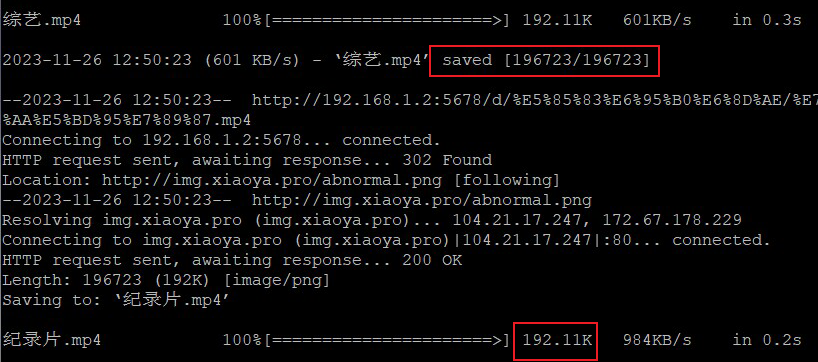
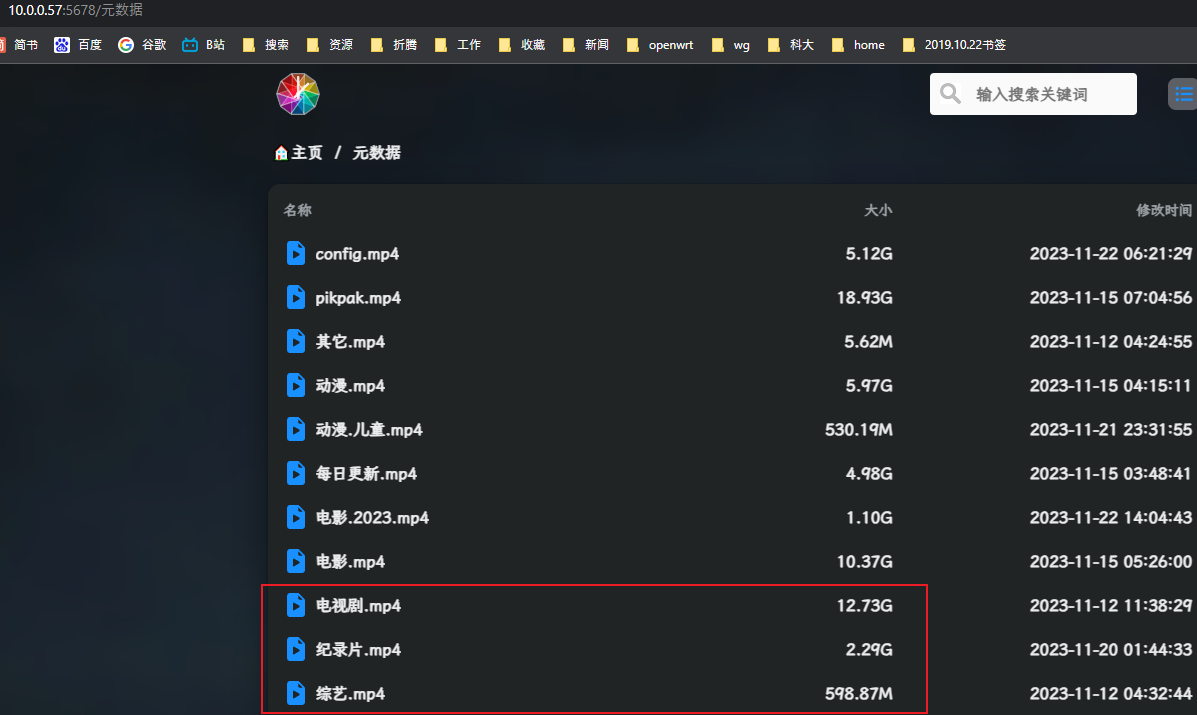
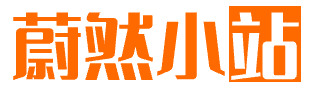



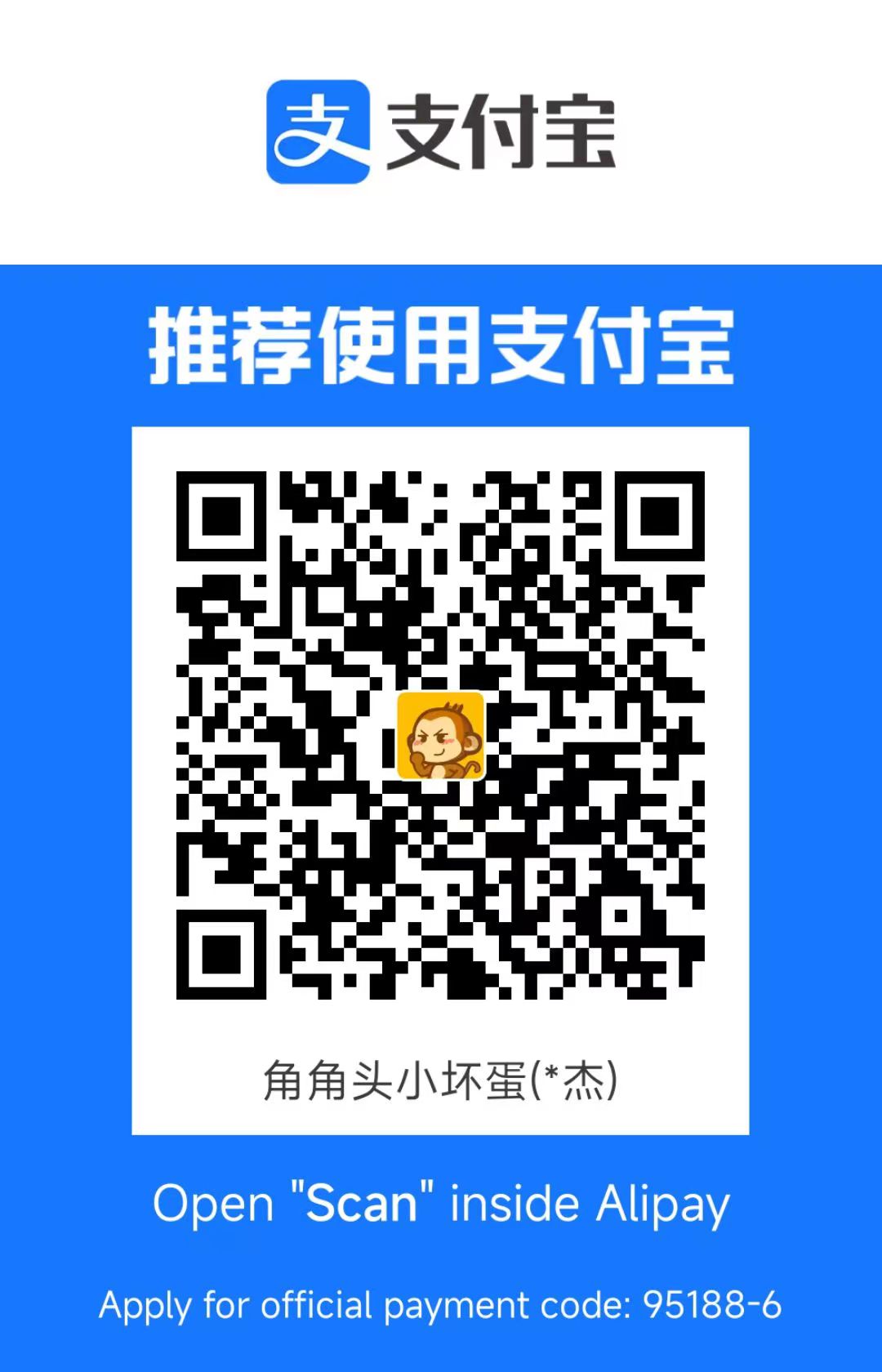
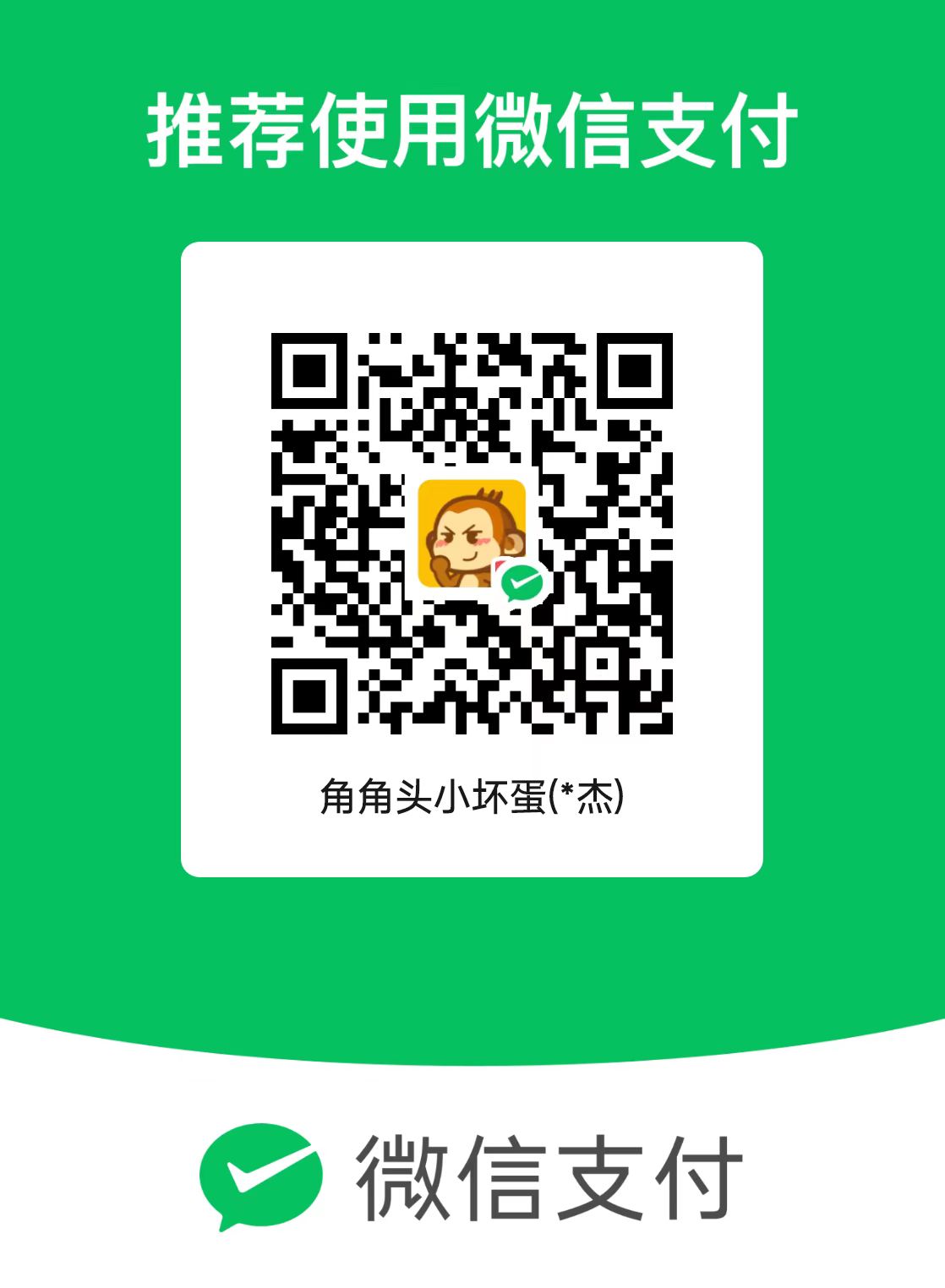
评论区